敬业签> 帮助中心> 敬业签电脑版个人便签> 敬业签电脑版桌面便签软件怎么设置新增便签位置?
敬业签电脑版桌面便签软件怎么设置新增便签位置?
敬业签是一款支持多端同步功能的云服务便签软件,支持Windows电脑桌面PC版使用。打开该云便签登录界面,用户可以设置自动登录功能,打开敬业签时自动登录账号。那么敬业签电脑版桌面便签软件应该怎么设置自动登录呢?
一、打开已登录的敬业签电脑版桌面便签软件,在云便签右上方找到“设置”,在弹出的选择框中点击“设置”按钮,进入系统设置页面;
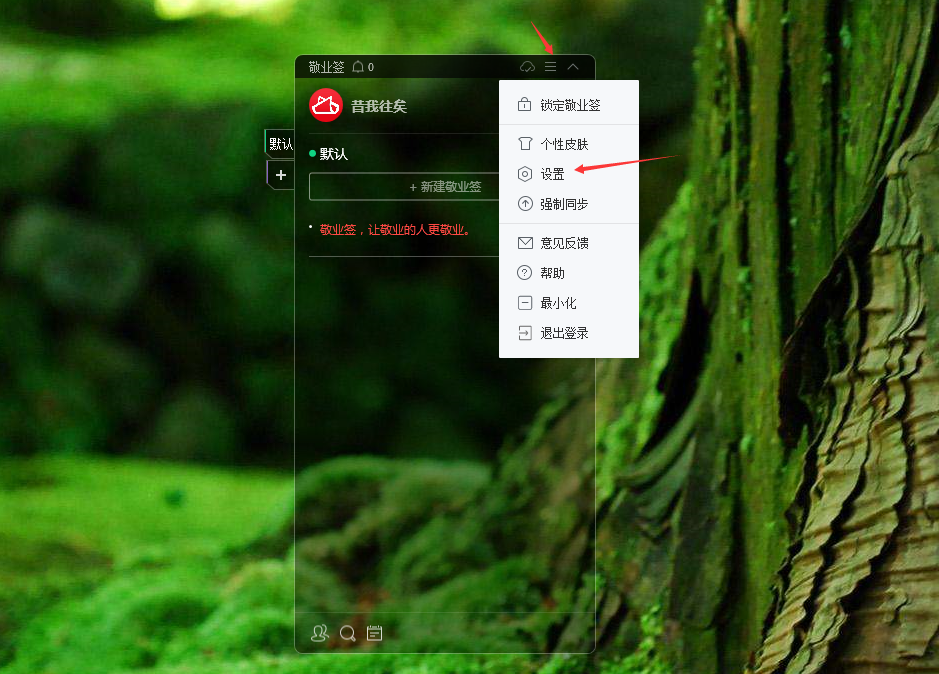
二、在系统设置界面左侧点击“基本设置”,在基本设置里找到“新增便签位置”;
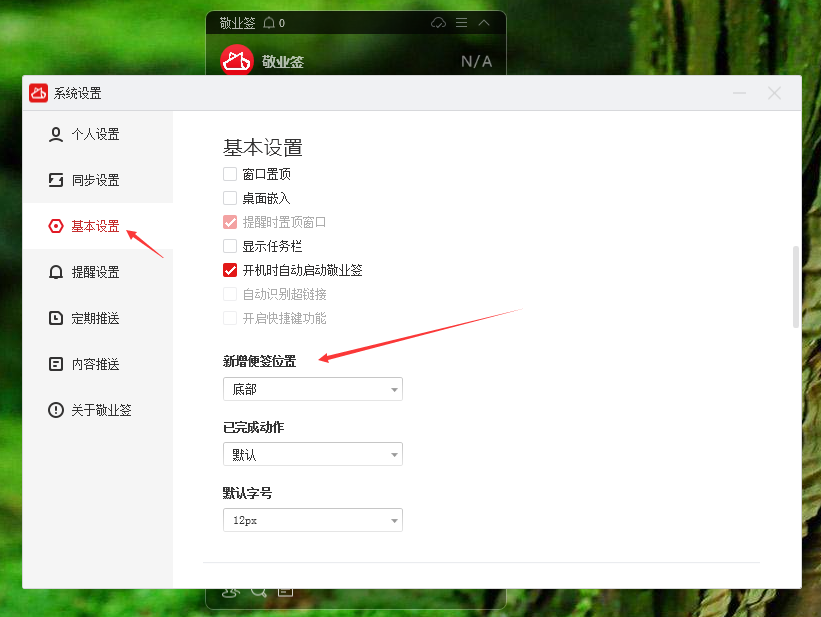
三、点击“新增便签位置”下方的设置框,点击设置框右侧的倒三角图标,弹出新增便签位置选项,用户可以设置新增便签位置在顶部或者底部;
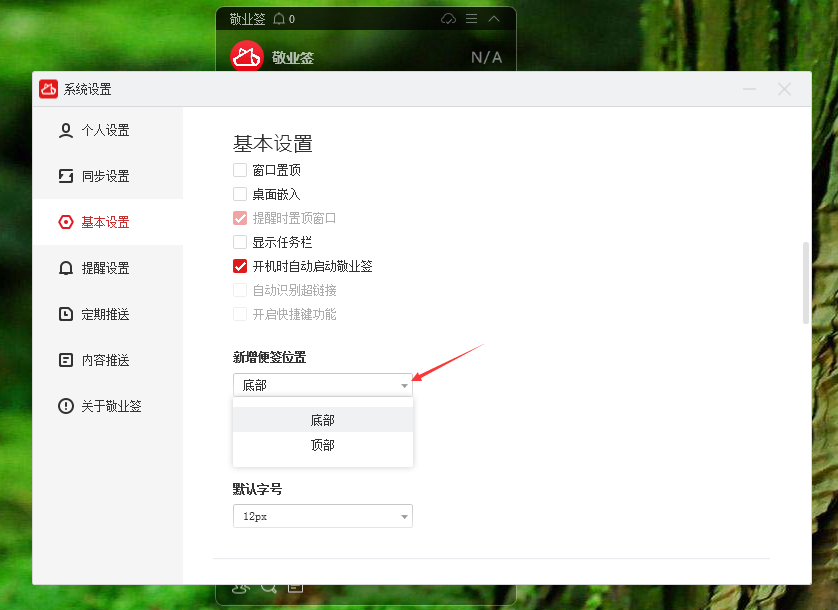
四、点击要设置的新增便签位置,当设置框中出现相应选项之后,代表敬业签新增便签位置设置成功。
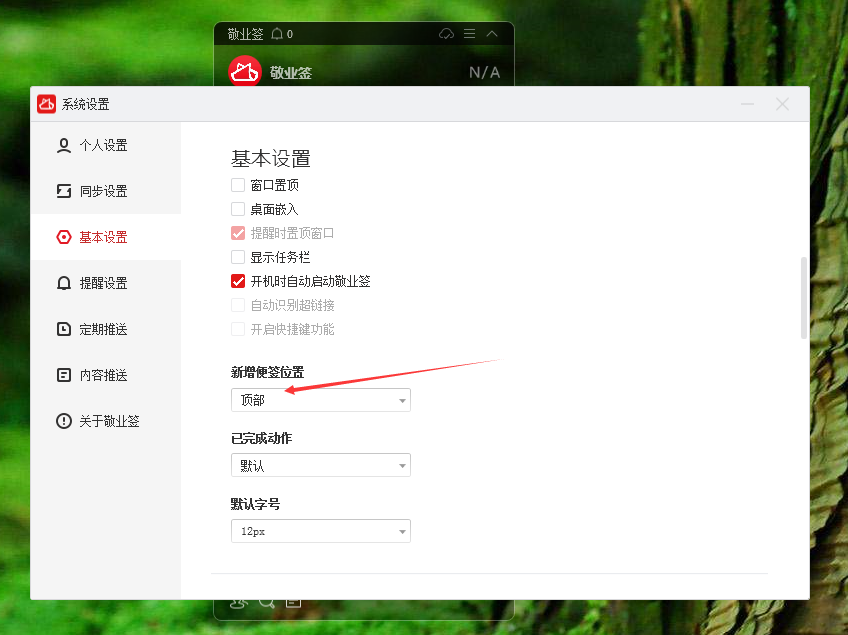
敬业签电脑版云便签,默认新增便签位置在底部,当用户在云便签系统设置中调整了新增便签位置之后,新增便签的内容将会按照系统设置自动显示在相应便签分类的顶部或底部。如需调整便签位置,可以手动选中目标便签,将其拖动到想要调整的便签位置。
目前,敬业签云便签的新增便签位置,针对个人便签里的新增内容生效,对团队便签新增内容设置无效。





